Consejos para las pruebas por correo electrónico
Siempre nos parece una buena idea realizar pruebas. Descubre nuestros consejos generales para probar tus correos electrónicos y soluciones a problemas más específicos.

Consigue a un experto que te haga el trabajo
Desde formación hasta servicio completo de marketing, nuestra comunidad de Partners puede ayudarte a conseguir lo que quieras.
Cada cliente de correo electrónico muestra el HTML de un modo un poco diferente. Puede ocurrir que una campaña de correo electrónico se vea muy bien en Gmail, pero no tan bien en Microsoft Outlook. Antes de enviar la campaña, utiliza Inbox Preview para evitar sorpresas desagradables y adapta tus diseños para optimizarlos a los principales clientes de correo electrónico de tu público.
En este artículo aprenderás a usar Inbox Preview.
A continuación, se detallan algunos puntos que debes conocer antes de empezar este proceso.
Inbox Preview es una herramienta con tecnología Litmus que genera capturas de pantalla que muestran cómo se verá tu campaña en diferentes clientes de correo electrónico y en diversos dispositivos. Prueba cada cliente o solo aquellos que gocen de mayor popularidad entre tus contactos. Inbox Preview incluye también una vista sin color para asegurarte de que tu contenido sea accesible.
Cada vez que crees o actualices una vista previa, pagarás una ficha. Por ejemplo, si ejecutas Inbox Preview para Outlook 2021, Gmail para Chrome y Apple Mail 15 (modo oscuro), pagarás tres fichas. Las cuentas de marketing de pago mensuales de Mailchimp reciben 25 fichas de Inbox Preview al mes. Las fichas que no utilices expiran al final de cada ciclo de facturación.
Nota
| Basado en la web | Escritorio | Móvil |
|---|---|---|
| AOL (Chrome) | Apple Mail 2016 | iPad Gen 9 |
| Gmail (Chrome) | Apple Mail 2016 (modo oscuro) | iPad Gen 10 |
| Google Apps (Chrome) | Outlook 2013 | iPad Pro (11”) |
| Office365 (Chrome) | Outlook 2016 | iPad Pro (13”) |
| Outlook.com (Chrome) | Outlook 2019 | iPad Mini (Gen 6) |
| Yahoo! (Chrome) | Outlook 2021 | iPad Air (Gen 4) |
| AOL (Firefox) | Outlook 2021 (modo oscuro) | iPhone 15 |
| Gmail (Firefox) | Outlook Office 365 | iPhone 15 (modo oscuro) |
| Google Apps (Firefox) | Outlook Office 365 (modo oscuro) | iPhone 15 Plus |
| Office365 (Firefox) | Outlook para Windows 11 | iPhone 16 |
| Outlook.com (Firefox) | Outlook para Mac | iPhone 16 (modo oscuro) |
| Yahoo! (Firefox) | Thunderbird | iPhone 16 Plus |
| AOL (IE) | iPhone 16 Pro | |
| Gmail (IE) | iPhone 16 Pro Max | |
| Google Apps (IE) | Outlook para iPhone 16 | |
| Office365 (IE) | iPhone 16 Gmail | |
| Outlook.com (IE) | Android 10 Gmail | |
| Yahoo! (IE) | Android 11 Gmail | |
| Vista sin colores | Android 11 Gmail (modo oscuro) | |
| Android Outlook | ||
| Android Outlook (modo oscuro) | ||
| Android Samsung (Correo) |
Cuando ejecutes por primera vez Inbox Preview, haremos una selección previa de los diez clientes de correo electrónico más populares en Mailchimp. Si ya has realizado otros envíos a tu público, haz clic en Top Client usage from your audience (Clientes más utilizados en tu público) para ver los clientes de correo electrónico preferidos por tus suscriptores.
Para ejecutar Inbox Preview en el nuevo creador, sigue estos pasos:


Después de corregir todas las incidencias en tu diseño, ejecuta una actualización de Inbox Preview para ver cómo quedan los cambios.
Para ejecutar una vista previa de bandeja de entrada en el creador heredado, sigue estos pasos.

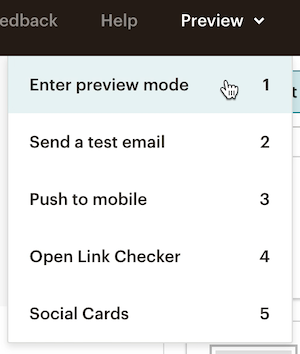

Después de corregir todas las incidencias en tu diseño, ejecuta una actualización de Inbox Preview para ver cómo quedan los cambios.
Ejecuta una actualización para refrescar las vistas previas de bandeja de entrada del borrador de campaña en diferentes clientes de correo electrónico. Cada cliente de correo electrónico que actualices te costará una ficha por vista previa.
Para actualizar Inbox Preview en el nuevo creador, sigue estos pasos:



Para actualizar Inbox Preview, sigue estos pasos.

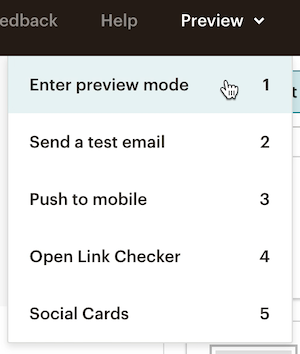


Si te has quedado sin fichas o no tienes acceso a Inbox Preview, existen otras formas de previsualizar y probar tu campaña.
Soporte técnico

¿Tienes alguna pregunta?
Los usuarios de pago pueden acceder al soporte por correo electrónico y chat.
Siempre nos parece una buena idea realizar pruebas. Descubre nuestros consejos generales para probar tus correos electrónicos y soluciones a problemas más específicos.
Te recomendamos que siempre preveas y pruebes tu campaña antes de enviarla a tus suscriptores.